Настройка на работния плот на Windows 7, 8
Включете компютъра, ще видите в предната част на работния плот с преки пътища, поставени върху него, в долната част е лентата на задачите (от ляво на бутона Start, точното време система, езиковата лента и бързо стартиране клавишни). От работата на този панел са преки пътища приложения, които се изпълняват. Ако използвате някакъв вид програма, можете да го заключите с натискане на пряк път, с десен бутон (RMB) и изберете "програма за заключване ...", а също и да го премахнете - PCM "Изтриване на програма от лентата на задачите".
Как да се създаде два монитора на два настолни компютри!
Кликнете на свободното място на юана на работния плот и изберете "Разделителна способност на екрана":


- тук е показано два монитора Windows 7. Настройка на екрана, където можете да изберете кой монитор ще бъде главницата и да го помоли желаната разделителна способност (обикновено на операционната система определя своя собствена).
Удобна програма DisplayFusion_v3.3rus (изтегляне), за да изберете обсъдени в раздел 2 + компютърен монитор монитори
Промяна на размера на етикетите, ако те са твърде малки или големи, като изберете съответната опция в "Изглед":
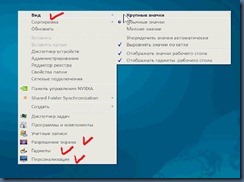
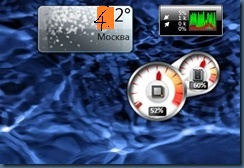
Изберете притурки (единица устройство). Тя показва. CPU светлина - тя се дава в проценти натоварване на процесора и паметта; BlackNetgraf (изтегляне - светофар) - графично и в числа показва входящия и изходящия трафик; и текущото време.
Много приспособления за Windows 7 www.sevengadgets.ru сайт. Те тежат малко, са настроени доста лесно.
За тези, които прекарват много време зад монитора, четене на текст материал в изглед браузър допълнителен материал за настройките на браузъра Opera.
Настройки на шрифта в Windows 7, щракнете RMB (десен бутон на мишката) на свободното място на десктопа, изберете "Персонализиране" и след това изберете "Display", за да настроите текста Clear Type за лесно четене, както и промяна на размера на шрифта, ако текущия размер не е за вас:
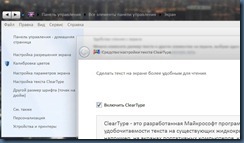
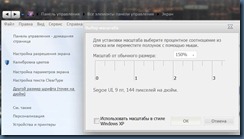
Ако е необходимо, промените шрифта в Notepad, AgentMail.ru др.:
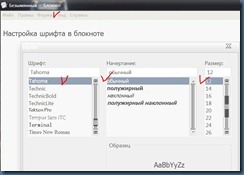
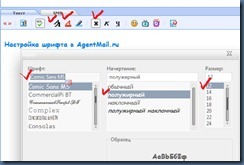
По същия начин се променя шрифта в почти всички цивилизовани програми.
Основни настройки на работния плот са изработени.
За да създадете бързо стартиране на програми (приложения, преки пътища) панел има красиво допълнение към програмата RocketDock StackDocklet - отпадане от файловете на папките, да го намерите на този сайт:
И като цяло, не се държат на преки пътища на работния плот и още много други, така че не изтегляте файлове на вашия работен плот, както е папка на работния плот (C: \ Users \ ... \ Desktop) на диск система, която е необходимо да се улесни работата.
И все пак - не кликнете върху червения кръст на затваряне (както понякога си мислите) прозорци на всяко съобщение, което може да се появи на екрана. Прочетете текста и може да се наложи да натиснете бутона (OK, Не, Отмени, затвори и т.н.).
Вижте Други Свързани теми:
Свързани статии
